どうも、izuです。
今回はパソコンの設定を変更して、起動をから使えるまでの時間を改善する方法を紹介します。
パソコンの起動が遅い!電源がついてからもちゃんと動くまでに時間がかかる!
そんなパソコンを使っているとイライラしますよね。起動して3分待って使い始めるなんて、カップラーメンじゃないんだからって思います。
パソコンの初期設定を変更していない場合は、設定を変えるだけで起動が早くなるかもしれません。
この記事では以下を紹介してきます。
- パソコンが苦手な人向け
- 起動を早くできる設定
立ち上がりを早くする方法とは
Windowsパソコンで起動から使えるようになるまでの時間を短縮する方法は、起動時に立ち上がるアプリを減らすことです。
パソコンが立ち上がるときには、裏で色々なソフトウェア(アプリ)が起動して、パソコンが動作するための準備がされています。この準備の負担をへらすことで、パソコンの起動が早くなる可能性があります。
Windowsの設定で起動時に立ち上がるアプリを選択する
ここからは具体的な設定方法について紹介していきます。
まず、Windowsの設定を開きます。下の画像の歯車のマークを押すと設定が開きます。
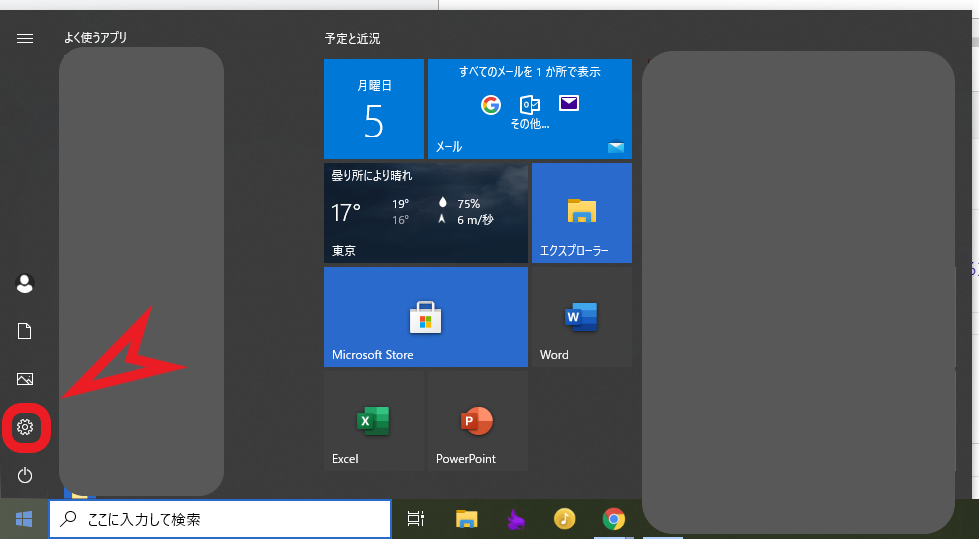
次に設定の「アプリ」を選択します。

アプリのページに移動したら「スタートアップ」を選択します。
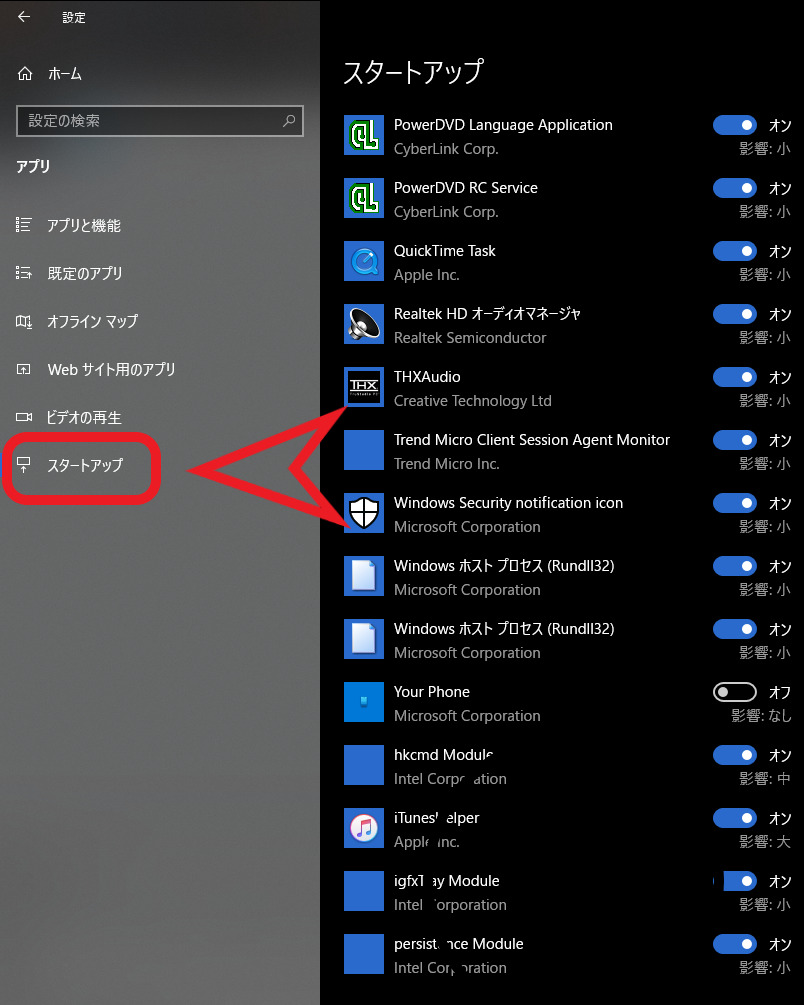
あとはこの「スタートアップ」項目を設定すれば、起動時の動作を改善できる可能性があります。
ただし、起動時に立ち上げておいたほうが良いアプリもあるので、設定には注意が必要です。次の項目で具体的にアプリを選択していきましょう。
起動時に立ち上げないアプリを選択する
私がおすすめする起動時に立ち上げない設定に変更したいアプリはこの2つです。
- Skype
- OneDrive
どちらもMicrosoftが提供するアプリですが、Skypeは音声/ビデオ会話アプリ、OneDriveはクラウド(インターネット上でファイルを管理する)アプリです。
使っていない人はこの2つのアプリの起動時の立ち上げをオフにすると、パソコンの動作がスムーズになります。
【注意!】
「他のアプリもよくわからないけどオフにしちゃえ!」というのは重要なアプリの起動を制限してしまう場合もあるのでおすすめはしません。
自分が知っているアプリで「起動時には必要ない」と感じるアプリをオフにしましょう。
再起動して、動作を確認!
設定が終了したら一度パソコンを再起動して動作を確認しましょう。
動作が早くなっているといいですね。性能が高くないパソコンほど効果があると思います。
物理で気にパソコンの起動を早くしたい場合はHDDをSSDに換装するという手段もあります。こちらを試す場合は、パソコン好きな友人に頼んでみるのがいいかもしれませんね。
それでは!



